6 geriausios programos, leidžiančios lengvai kurti atsargines žymių kopijas „Android“ telefone
2022 m. kovo 07 d. • Pateikta: Spręsti Android mobiliojo ryšio problemas • Patvirtinti sprendimai
Norite naršyti svetaines „Android“ telefone arba planšetiniame kompiuteryje ir dabar norite sukurti atsarginę žymių kopiją iš „Android“ telefono, jei netyčia galėtumėte jas ištrinti ar prarasti? Yra daug programų, kurios gali padėti lengvai ir patogiai kurti atsargines „Android“ žymių kopijas. Žemiau esančioje dalyje parodysiu jums programas. Tikimės, kad jie jums patinka.
1 dalis. 3 populiariausios programos, kurių atsargines žymes galima kurti „Android“ telefone arba planšetiniame kompiuteryje
1. Žymių rūšiavimas ir atsarginė kopija
Žymių rūšiavimas ir atsarginis kopijavimas yra maža „Android“ programa. Su juo galite sukurti visų „Android“ žymių atsarginę kopiją ir atkurti, kai tik prireiks. Be to, jis gali rūšiuoti žymes, todėl jums nereikės jaudintis, kad per daug žymių gali sujaukti ir bus sunku rasti tai, ko norite. Be to, bet kurią žymę galite perkelti aukštyn ir žemyn. Ilgai bakstelėdami žymę galite gauti daugiau parinkčių. Tačiau jei naudojate „Google Chrome“ žymę įrenginyje, kuriame veikia „Android 3/4“, galite naudoti šią programą.
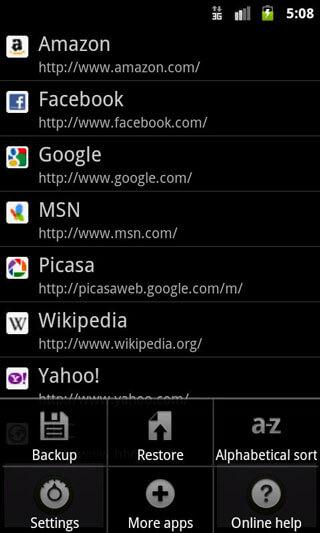
2. Maxthon priedas: žymių atsarginė kopija
Kaip ir žymių rūšiavimas ir atsarginis kopijavimas, „Maxthon“ priedas: „Bookmark Backup“ taip pat yra maža, bet graži „Android“ žymių atsarginių kopijų kūrimo programa. Su juo galite lengvai sukurti visų savo žymių atsargines kopijas į SD kortelę. Be to, tai taip pat leidžia importuoti žymes iš kitos numatytosios „Android“ naršyklės, pvz., „Skyfire“. Tačiau turėtumėte žinoti vieną dalyką, kad jo negalima naudoti kaip vienos programos.
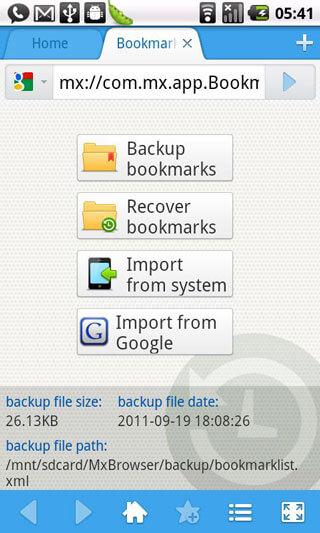
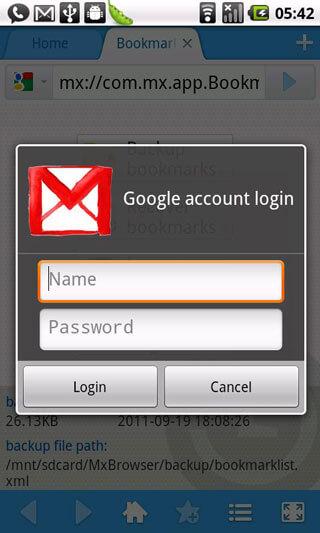
3. Žymių tvarkyklė
Žymių tvarkyklė puikiai veikia kuriant atsargines Android naršyklės žymių kopijas SD kortelėje. Galite lengvai atkurti išsaugotas žymes iš SD kortelės. Jei turite daug žymių, dėl kurių sunku rasti tai, ko norite, galite naudoti šią programą ir rūšiuoti jas automatiškai arba rankiniu būdu taikydami abėcėlės arba kūrimo duomenų tvarką. Be to, taip pat galite ištrinti atsargų užrakintas žymes. Tik vienas trūkumas yra tas, kad ši programa palaiko tik Android 2.1–2.3.7.
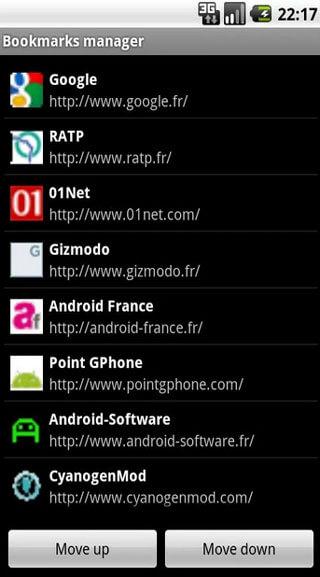
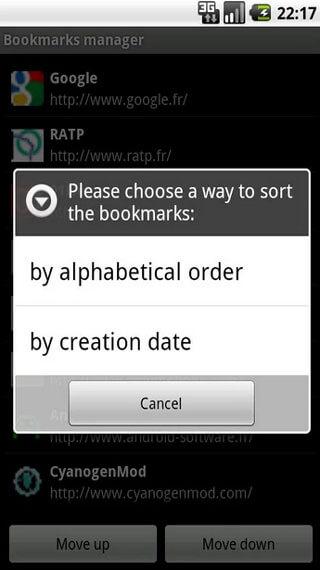
2 dalis: 3 populiariausios programos, leidžiančios kurti atsargines naršyklės žymes debesyje / asmeniniame kompiuteryje
Be „Android“ telefono, galbūt norėsite sinchronizuoti arba sukurti atsarginę naršyklės žymių kopiją kompiuteryje debesyje. Galite lengvai juos susigrąžinti. Šioje dalyje papasakosiu 3 būdus, kaip sinchronizuoti naršyklės žymes.
1. „Google Chrome“ sinchronizavimas
Jei kompiuteryje ir „Android“ telefonuose įdiegėte „Google Chrome“, galite ją naudoti kurdami atsargines „bookmaks“ kopijas iš „Android“ į kompiuterį. Jis sukurs jūsų naršyklės žymių atsarginę kopiją su duomenimis su jūsų „Google“ paskyra. Jei norite nustatyti sinchronizavimą „Chrome“, spustelėkite „Chrome“ meniu parinktį ir pasirinkite Prisijungti prie „Chrome“. Atidarykite nustatymų ekraną ir prisijungę spustelėkite Išplėstiniai sinchronizavimo nustatymai, galite valdyti naršyklės duomenis. Su juo galite sinchronizuoti:
- Programėlės
- Automatinis duomenų užpildymas
- Istorija
- ID Slaptažodis
- Nustatymai
- Temos
- Žymės
Tada spustelėkite chromo meniu viršutiniame dešiniajame kampe ir pasirinkite Žymės. Spustelėkite Žymių tvarkyklė > Tvarkyti > Eksportuoti žymes į HTML failą. Galite išsaugoti žymes kaip HTML failą. Tada galite importuoti žymes į kitą naršyklę.
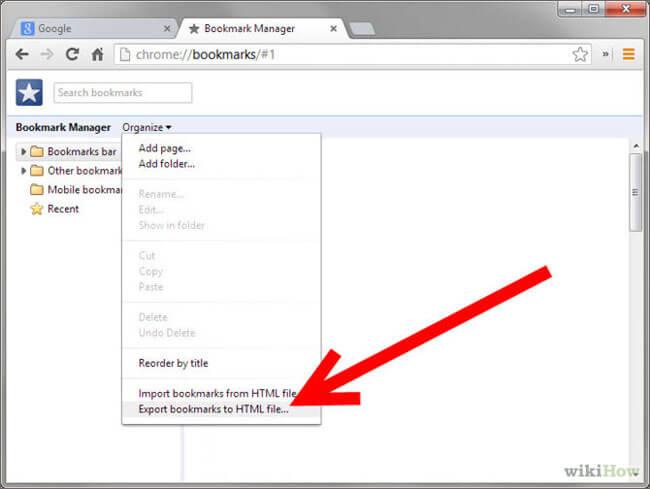
2. „Firefox“ sinchronizavimas
Jei esate „Firefox“ naudotojas ir įdiegėte „Firefox“ „Android“ telefone ir kompiuteryje, galite naudoti „Firefox Sync“, kad sukurtumėte atsargines žymių kopijas „Android“ darbalaukyje ir kompiuteryje. „Firefox“ sinchronizavimas naudojamas „Firefox“ naršyklės duomenims sinchronizuoti. Prieš tai jis buvo naudojamas atskirai sinchronizavimui. Dabar tai yra „Firefox“ suvestinė. Norėdami naudoti „Firefox“ sinchronizavimą, eikite į oficialią „Firefox“ naršyklę, pasirinkite sinchronizavimo piktogramą ir naudokite parinktį.
„Firefox“ sinchronizavimas sinchronizuos:
- Žymės
- 60 dienų istorijos
- Atidaryti skirtukus
- ID su slaptažodžiais
Be to, ši programa taip pat:
- Sukuria ir redaguoja žymę
- Kuria atsargines žymių kopijas į failą
- Importuoja žymes iš „Android“ naršyklės
Spustelėkite Žymės > Rodyti visas žymes, kad atidarytumėte bibliotekos langą. Bibliotekos lange spustelėkite Importuoti ir kurti atsarginę kopiją > Atsarginė kopija....
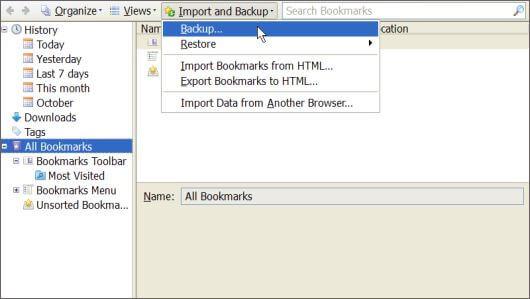
3. Xmarks
„Xmarks“ yra paprastas naudoti priedas, skirtas sinchronizuoti ir kurti atsargines „Google Chrome“, „Firefox“, „Safari“, „Internet Explorer“ ir kitų naršyklių žymes. Tiesiog užsiregistruokite savo Xmarks paskyrą, tada bus sukurtos visų naršyklės žymių atsarginės kopijos. Tokiu būdu galite naudoti žymes keliuose kompiuteriuose.
Tiesiog eikite į oficialią „Xmarks“ svetainę ir spustelėkite Įdiegti dabar > Atsisiųskite „Xmarks“, kad pridėtumėte ją prie savo naršyklės.
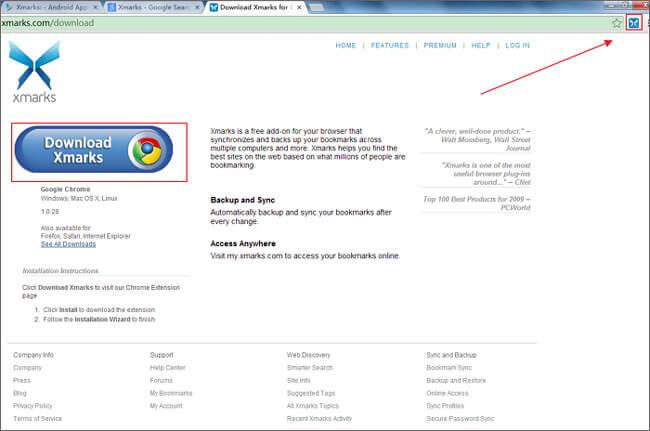
Tada atsisiųskite ir įdiekite „Xmarks for Premium“ klientams savo „Android“ telefone. Prisijunkite prie savo Xmarks paskyros, kad galėtumėte naudoti paslaugoje išsaugotas žymes. Tada galite sukurti atsarginę žymų kopiją sinchronizuodami su „Android“ naršykle. Be to, taip pat galite pridėti arba ištrinti žymes. Tačiau tai tik 14 dienų nemokama bandomoji versija, o vėliau turėsite išleisti 12 USD per metus „Xmarks Premium“ prenumeratai.
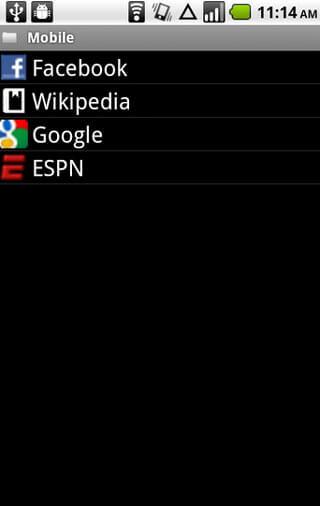
Vaizdo įrašų vadovas: kaip lengvai sukurti atsarginę žymų kopiją „Android“ telefone
Android patarimai
- „Android“ funkcijos Mažai žmonių žino
- Iš rašto į kalbą
- „Android App Market“ alternatyvos
- Išsaugokite „Instagram“ nuotraukas „Android“.
- Geriausios „Android“ programų atsisiuntimo svetainės
- „Android“ klaviatūros gudrybės
- Sujunkite kontaktus „Android“.
- Geriausios „Mac“ nuotolinio valdymo programos
- Raskite prarasto telefono programas
- iTunes U, skirta Android
- Keisti „Android“ šriftus
- Privalomi darbai naujam Android telefonui
- Keliaukite su „Google“ dabar
- Avariniai įspėjimai
- Įvairūs Android tvarkyklės
- „Android“ darbalaukio tvarkyklė
- „Android“ kelių langų tvarkyklė
- Android Bluetooth Manager
- Android nuotraukų tvarkyklė
- Android Wi-Fi tvarkyklė
- „Android“ skaidinių tvarkyklė
- Android paleisties tvarkyklė
- „Android“ pranešimų tvarkyklė
- Android App Manager
- Android atminties tvarkyklė
- Android garso tvarkyklė






Alisa MJ
personalo redaktorius